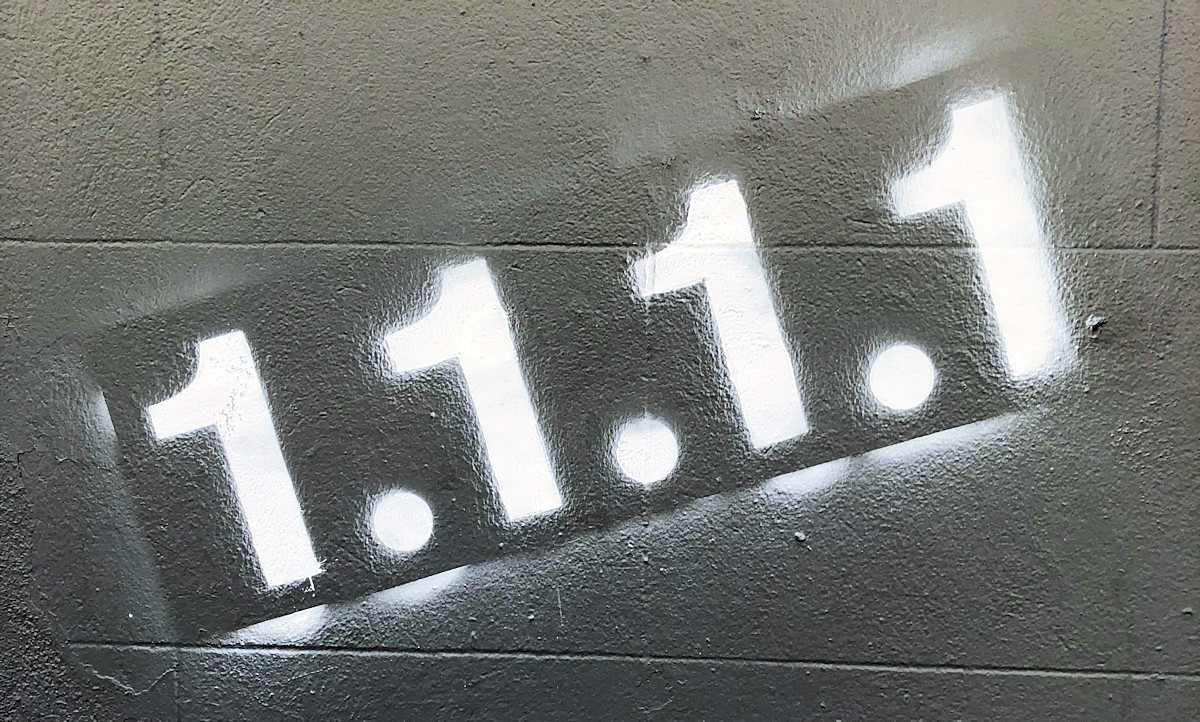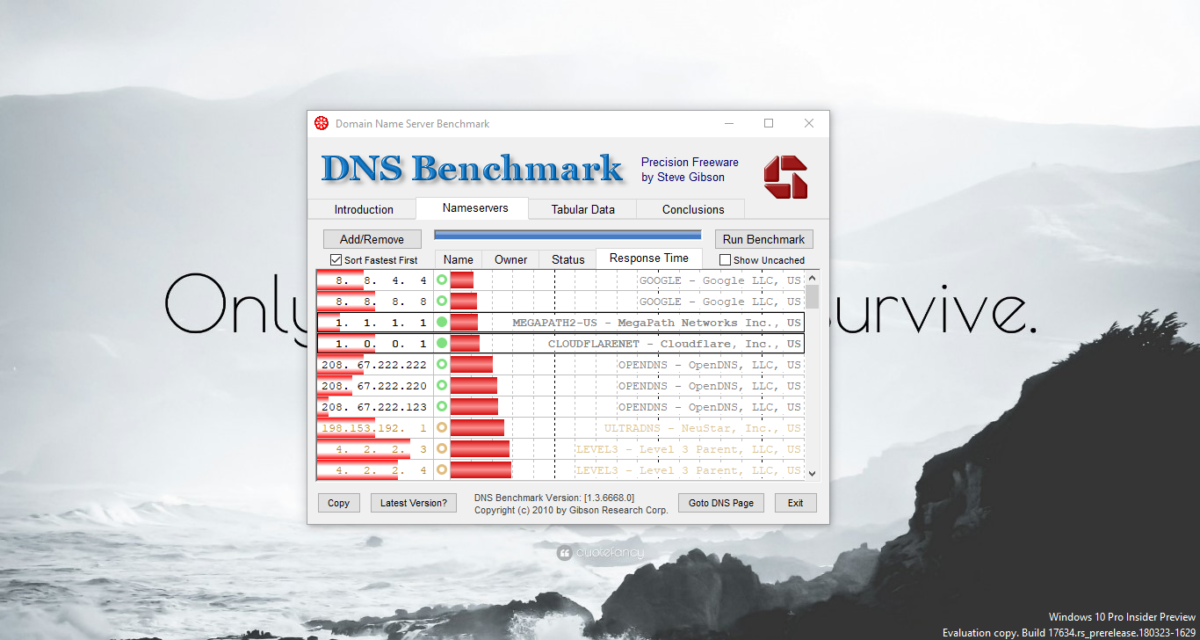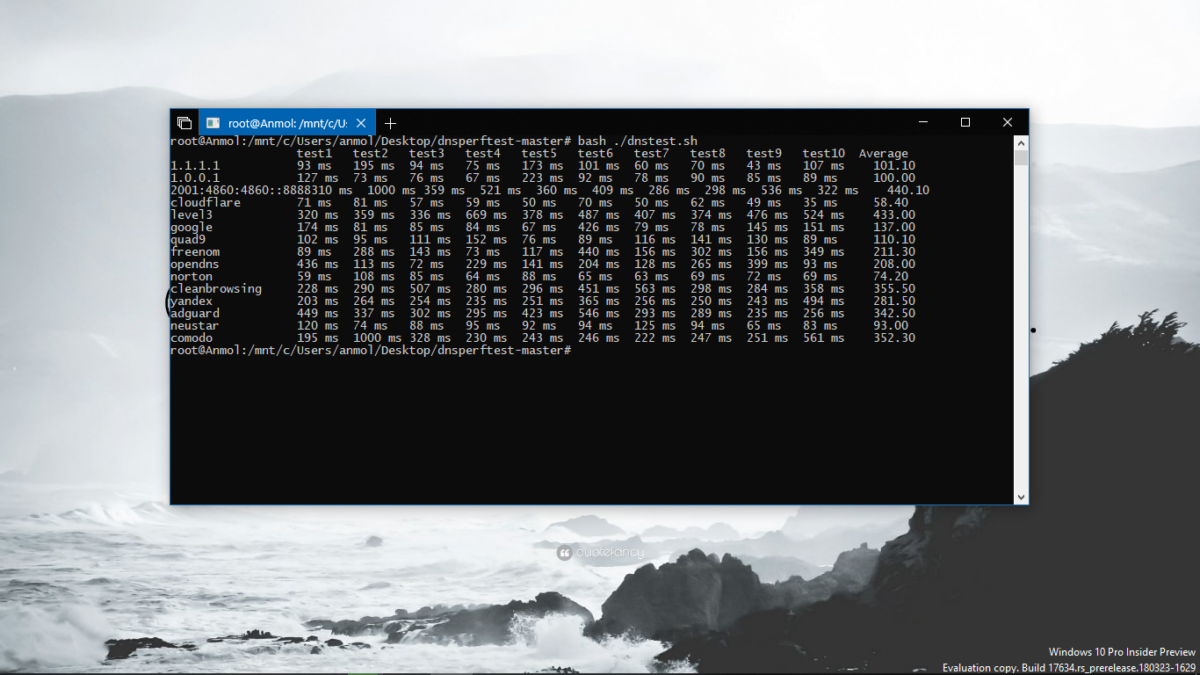Come testare e selezionare il miglior DNS per il tuo PC
3 minuto. leggere
Aggiornato su
Leggi la nostra pagina informativa per scoprire come puoi aiutare MSPoweruser a sostenere il team editoriale Per saperne di più
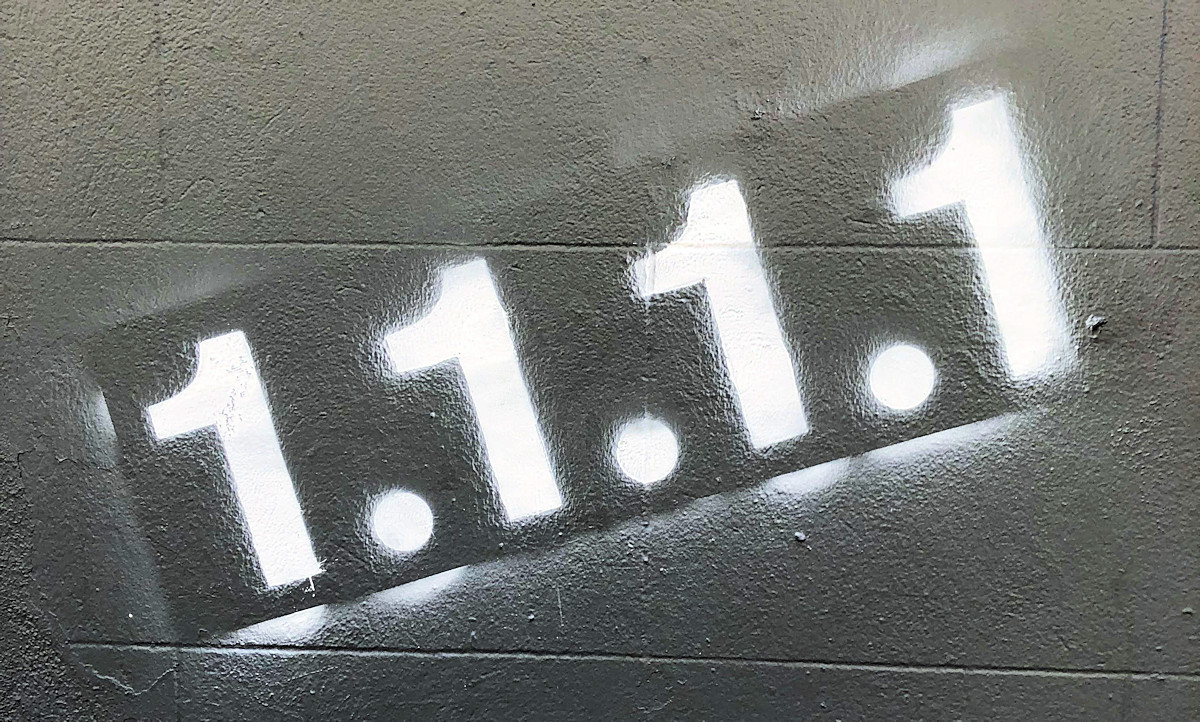
Recentemente l'abbiamo segnalato Cloudflare ha rilasciato un nuovo DNS che promette velocità migliori rispetto ad altri provider DNS disponibili. Il rilascio del DNS di Cloudflare doveva assumere il DNS alternativo 8.8.8.8 di Google, ma non risponde a una domanda: quale provider DNS è il migliore ?
Questa domanda potrebbe non essere così semplice a cui rispondere come pensavi poiché le prestazioni del DNS dipendono da vari fattori come la posizione geografica, l'ISP, ecc. Quindi, per risolvere questo problema, puoi utilizzare un'utilità di terze parti che eseguirà un controllo DNS per te e darti il miglior DNS in base alle prestazioni. Per il nostro test, abbiamo scelto il benchmark DNS di GRC, disponibile per Windows. Il software non è direttamente disponibile su Mac OS X o Linux ma è compatibile con Wine. Il software è disponibile gratuitamente su Il sito web di GRC e non è necessario installarlo per usarlo.
Come misurare le prestazioni DNS:
- Una volta scaricato, apri il benchmark DNS.
- Fare clic sulla scheda "Server dei nomi" per selezionare la visualizzazione del benchmark principale e le pagine dei dati.
- Fai clic sul pulsante "Esegui benchmark".
- Fare clic e leggere la scheda "Conclusioni" al termine del benchmark.
Una volta terminato il benchmarking, vai su Nameserver>Tempo di risposta e seleziona Ordina prima il più veloce. Ora puoi vedere il DNS più veloce disponibile per te.
Come cambiare il provider DNS:
- Fare clic sul menu Start, quindi fare clic su Pannello di controllo.
- Fare clic su Rete e Internet.
- Fare clic su Impostazioni di rete e condivisione.
- Fare clic su Modifica impostazioni adattatore.
- Fai clic con il pulsante destro del mouse sulla rete Wi-Fi a cui sei connesso, quindi fai clic su Proprietà.
- Seleziona Protocollo Internet versione 4 (o versione 6 a seconda di quello che stai utilizzando).
- Fare clic su Proprietà.
- Annotare tutte le voci del server DNS esistenti per riferimento futuro.
- Fare clic su Usa i seguenti indirizzi del server DNS.
- Sostituisci quegli indirizzi con gli indirizzi DNS del provider. Ad esempio, abbiamo Google come il più veloce, quindi utilizzeremo 8.8.8.8 come indirizzo DNS. (Tieni presente che l'indirizzo DNS fornito nel software è per IPv4 e non IPv6. Se stai utilizzando IPv6, cerca online l'indirizzo IPv6 di quel provider.)
- Fare clic su OK, quindi su Chiudi.
- Riavvia il browser.
Aggiornare: Una volta trovato il provider DNS per la tua posizione, puoi utilizzare DNS Jumper per impostarlo come DNS predefinito e saltare i passaggi sopra elencati. DNS Jumper è un software gratuito che ti consente di lavorare facilmente con il DNS. (Grazie a Lolloso per il suggerimento.)
Se sei una persona interessata ai numeri esatti e ai dettagli avanzati, puoi scaricare un progetto disponibile su GitHub che ti consente di monitorare e misurare la latenza di diversi provider DNS. Tuttavia, per eseguirlo è necessario il sottosistema Windows per Linux.
Ci auguriamo che questa guida ti abbia aiutato a impostare il provider DNS più veloce per il tuo PC. Puoi andare alla sezione commenti e farci sapere i tuoi pensieri e suggerimenti.